Ενεργοποίηση προώθησης θύρας για το Linksys WRT600N

1 Ο δρομολογητής Linksys WRT600N παρουσιάζεται στο τοπικό σας δίκτυο με την IP 192.168.1.1. Ανοίξτε το πρόγραμμα περιήγησης και πληκτρολογήστε αυτή τη διεύθυνση IP στη γραμμή διευθύνσεων
2 Θα παρουσιαστεί η οθόνη σύνδεσης. Πληκτρολογήστε το όνομα χρήστη και τον κωδικό πρόσβασης. Για τις προεπιλεγμένες τιμές, ανατρέξτε στην τεκμηρίωση του δρομολογητή σας
3 Κάντε κλικ στο κουμπί "Log in"

4 Η σελίδα διασύνδεσης χρήστη του δρομολογητή φορτώνει, το κύριο μενού βρίσκεται στην κορυφή. Κάντε κλικ στην καρτέλα "Applications & Gaming"
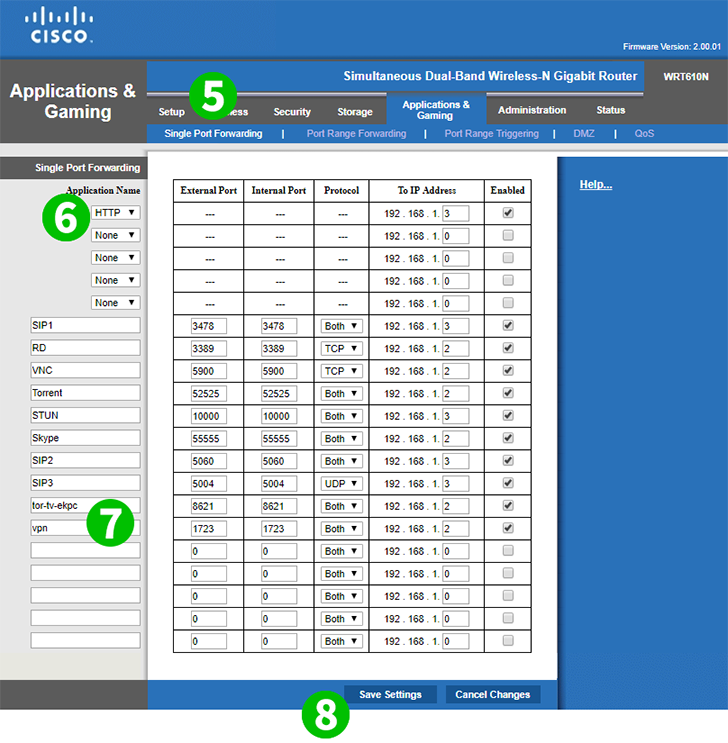
5 Η καρτέλα "Single port forwarding" φορτώνεται από προεπιλογή. Εδώ πρέπει να καθορίσετε ποια θύρα θέλετε να προωθήσετε και σε ποιον υπολογιστή στο δίκτυό σας
6 Μπορείτε είτε να επιλέξετε το όνομα της υπηρεσίας από την αναπτυσσόμενη λίστα, όπως HTTP, FTP ή POP3. Οι προεπιλεγμένες θύρες θα προωθούνται από το δρομολογητή. Τη θύρα HTTP 80, τη θύρα FTP 21 ή τη θύρα POP3 110. Χρειάζεται μόνο να πληκτρολογήσετε τον τελευταίο αριθμό της διεύθυνσης IP του υπολογιστή σας όπου θέλετε να προωθηθεί αυτή η υπηρεσία
7 Ή εναλλακτικά, μπορείτε να εκτελέσετε την εγκατάσταση πλήρους χειροκίνητης προώθησης θύρας. Πληκτρολογήστε το όνομα της εφαρμογής που θέλετε να αντιστοιχίσετε για αναφορά. Συμπληρώστε την εξωτερική θύρα και την εσωτερική θύρα. Η εξωτερική θύρα από το εξωτερικό θα προωθηθεί στην εσωτερική θύρα του υπολογιστή σας. Επιλέξτε TCP, UDP ή και τα δύο από την αναπτυσσόμενη λίστα. Και τελευταίο είδος στον τελευταίο αριθμό της διεύθυνσης IP του υπολογιστή σας, όπου θέλετε να προωθήσετε τις θύρες
8 Κάντε κλικ στο κουμπί "Save Setting"

9 Επιπλέον, μπορείτε να προωθήσετε τις σειρές θύρας εάν είναι απαραίτητο. Κάντε κλικ στην καρτέλα "Port Range Forwarding" στο μενού
10 Καθορίστε το όνομα της εφαρμογής για αναφορά. Και παρόμοια με τον τύπο προώθησης μιας θύρας στην τιμή "Start – End port", επιλέξτε "TCP", "UDP" ή "Both" και πληκτρολογήστε τον τελευταίο αριθμό της διεύθυνσης IP του υπολογιστή σας για να προωθήσετε αυτό το εύρος σε αυτό
11 Κάντε κλικ στο κουμπί "Save Setting"
Η προώθηση των θυρών έχει ρυθμιστεί τώρα για τον υπολογιστή σας!
Ενεργοποίηση προώθησης θύρας για το Linksys WRT600N
Οδηγίες για την ενεργοποίηση του Port Forwarding για το Linksys WRT600N